Головна Windows Як відключити оновлення в Windows 10
У плані оновлення системи в Windows 10 дуже багато що змінилося. Якщо в Windows 8 (8.1), Windows 7 і навіть в XP ми могли в кілька кроків Вимкнення автоматичного оновлення, або запускати перевірку і завантаження оновлень вручну, то в Windows 10 такої можливості немає. Система сама перевіряє сервери компанії Microsoft на наявність оновлень, завантажує їх і встановлює. Тільки у версії Windows 10 Pro можна відкласти установку оновлень. У всіх інших версіях, комп'ютер буде автоматично встановлювати оновлення, навіть без згоди користувача.
Така політика Microsoft з одного боку зрозуміла. Оновлення повинні робити роботу системи більш стабільною і надійною. Але багатьом не подобається, що система сама весь час щось скачує і встановлює. Думаю, вам знайома напис «Налаштування поновлення ... Не вимикайте комп'ютер», яку часто можна побачити при виключенні комп'ютера. До того ж, завантажуючи оновлення, Windows 10 створює навантаження на інтернет канал і використовує трафік. А якщо у вас є певний ліміт по трафіку (наприклад, при підключенні через 3G модем), то це вже велика проблема. Та й після таких оновлень не рідко з'являються самі різні проблеми. Інтернет перестає працювати, програми не запускаються і т. Д.
Але як би там компанія Microsoft не має намагалася прив'язати нам любов до оновлень, є кілька способів, якими можна відключити автоматичне оновлення Windows 10. Зараз ми розглянемо найпопулярніші способи, а ви можете вибрати найбільш підходящий для вас, і заборонити система автоматично завантажувати та встановлювати оновлення .
Забороняємо поновлення Windows 10 відключивши службу Windows Update
Це найнадійніший, і робочий спосіб, який підійде для всіх версій Windows 10. Ми просто відключимо Центр оновлення (службу Windows Update). Зробити це зовсім не складно.
Для початку, натисніть клавіші + R. З'явиться вікно «Виконати». Введіть services.msc і натисніть на кнопку Ok.
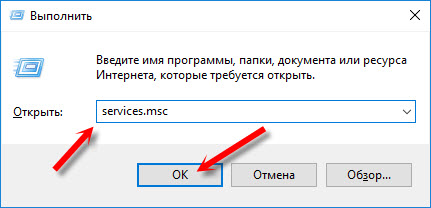
Відкриється вікно «Служби». Шукаємо в списку службу «Центр оновлення Windows (Windows Update)», і натискаємо на неї два рази. У новому вікні натискаємо на кнопку «Зупинити». Тип запуску вибираємо «Відключено». Натискаємо «Застосувати» і «Ok».
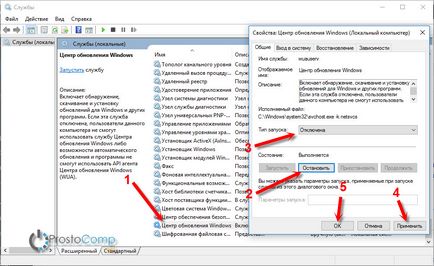
Після цих дій система не буде автоматично завантажувати оновлення і встановлювати їх. Поки ви знову не запустите службу Windows Update, встановивши тип запуску «Автоматично» і перезагрузив комп'ютер.
Через налаштування служби Windows Update (не підходить для версії Home)
Зверніть увагу, що цим способом не вийде повністю відключити автоматичне оновлення в Windows 10. Ми всього лише налаштуємо його. Відключимо автоматичну перезавантаження комп'ютера, і відкладемо установку оновлень. Так само цей спосіб не підійде для власників домашньої версії операційної системи. Як дізнатися версію своєї системи, я писав в цій статті.
Насамперед нам потрібно відкрити Параметри (Пуск - Параметри). І відкрити розділ «Оновлення та безпека».
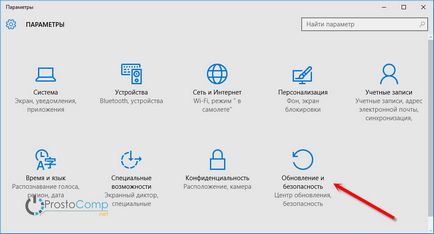
Далі, на вкладці «Центр оновлення Windows» потрібно натиснути на пункт «Додаткові параметри».
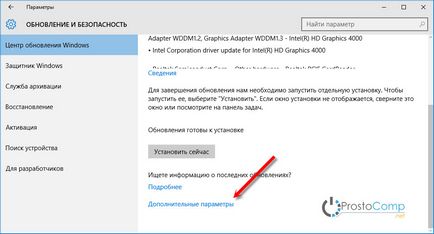
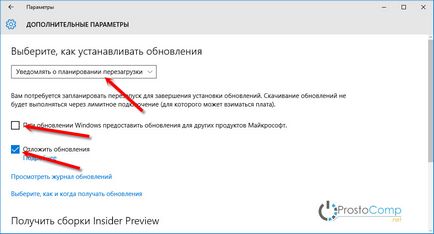
Так само раджу ще відключити оновлення з декількох місць. Для цього натисніть на «Виберіть, як і коли отримувати оновлення», і відключіть оновлення комп'ютера з декількох місць.
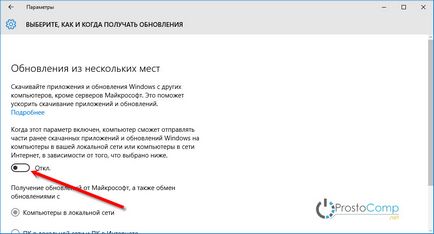
З цим способом розібралися. Тепер процес оновлення буде не таким нав'язливим.
Хороший і надійний спосіб заборонити оновлення. Але цей спосіб так само не підходить для домашньої версії. Тільки для версій Windows 10 Enterprise і Pro. Якщо у вас одна з цих версій, то раджу використовувати саме цей спосіб.
Відкриваємо розділ «Конфігурація комп'ютера» - «Адміністративні шаблони» - «Компоненти Windows» - «Центр оновлення Windows». Знаходимо пункт «Автоматичне оновлення» і відкриваємо його подвійним натисканням лівої кнопки миші.
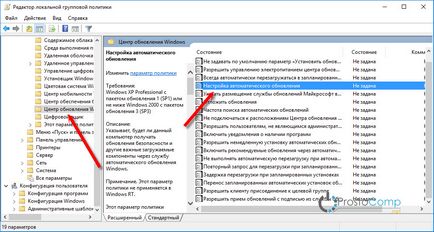
Встановіть перемикач біля пункту «Відключено«, натисніть на кнопку «Застосувати» і «Ok».
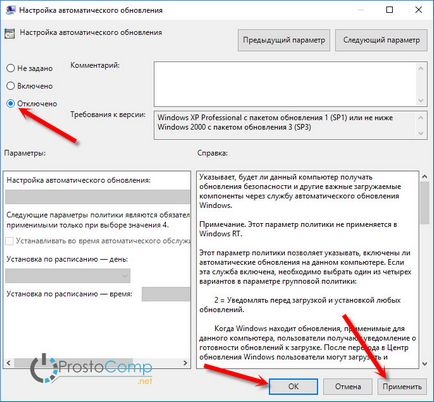
Робимо Wi-Fi лімітним підключенням, і Windows 10 Не завантажувати оновлення
Якщо ви підключаєтеся до інтернету по Wi-Fi мережі, то можна задати це підключення як лімітне. А через лімітне підключення Windows 10 Не завантажувати оновлення. Про це способі ми вже писали тут.
Для цього відкрийте Пуск - Параметри, виберіть розділ «Мережа та Інтернет» - «Wi-Fi». Натисніть на посилання «Додаткові параметри».
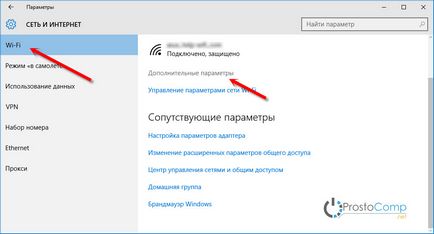
Далі прокручуємо сторінку, і біля пункту «Задати як лімітне підключення» ставимо перемикач в положення «Вкл.».
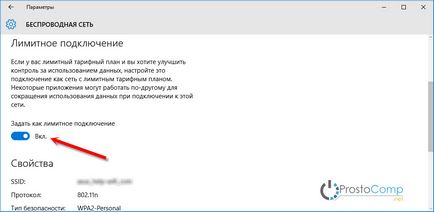
Ось і все, ми заборонили системі завантажувати оновлення при підключенні по Wi-Fi мережі.
Програма для відключення оновлень в Windows 10: Win Updates Disabler
Скачайте Win Updates Disabler, встановіть і запустіть її. На вкладці «Відключити» ставимо галочку біля «Відключити оновлення Windows«, і натискаємо кнопку «Застосувати зараз«.
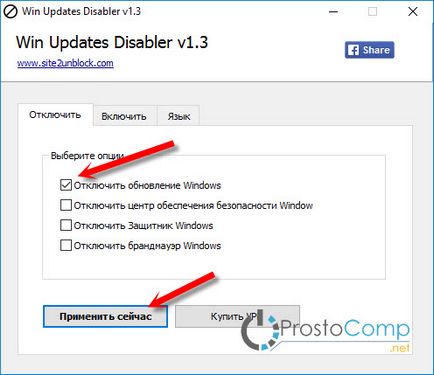
Має з'явитися повідомлення що настройки успішно застосовані, і пропозиція перезавантажити комп'ютер. Що б назад включити оновлення в Win Updates Disabler, перейдіть на вкладку Включити, встановіть потрібні пункти і застосуєте настройки.
Програма хороша. Є ще можливість відключити захисник Windows, брандмауер, і центр забезпечення безпеки.